批量打印可以用WPS软件打开PDF文件,点击“文件”菜单栏,在列表中选批量打印按钮,在弹出的“PDF批量打印”界面,点击“添加文件”或者“添加文件夹”来增加需要打印的文件,然后点击“批量打印设置”进行相应的设置,最后点击
批量打印可以用WPS软件打开PDF文件,点击“文件”菜单栏,在列表中选批量打印按钮,在弹出的“PDF批量打印”界面,点击“添加文件”或者“添加文件夹”来增加需要打印的文件,然后点击“批量打印设置”进行相应的设置,最后点击“开始打印”即可。
我们办公学习的时候经常会做一些文件出来,有些是 Word、有些是 Excel 还有一些七七八八的软件,比如说 PDF 等等。当打印的 PDF 文件过多,一份一份打印会花费比较多的时间。那如何提高效率,进行批量打印呢?合并多个 PDF 文件方法是什么?
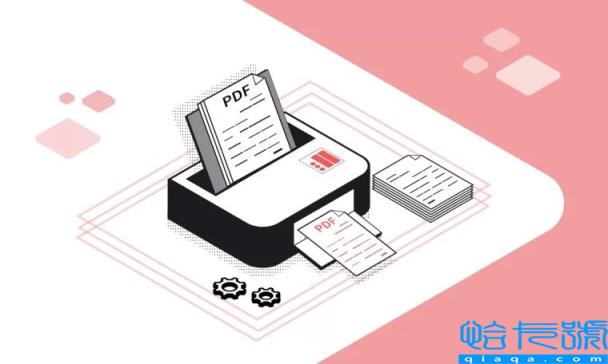
如何批量打印 PDF 文件
用 WPS 软件
1.用 WPS 软件打开 PDF 文件,点击“文件”菜单栏。
2.在下列列表中选拔“批量打印”按钮。
3.在弹出的“PDF 批量打印”界面,点击“添加文件”或者“添加文件夹”来增加需要打印的文件。
4.然后点击“批量打印设置”进行相应的设置,最后点击“开始打印”即可。
合并成一个 PDF 打印
- 另外,我们还可以将全部 PDF 文件合并成一个,再进行打印,这样也能一次性打印多个 PDF 文件。
- 这个方法的难点在于 PDF 合并,可以借助第三方工具进行处理的。
- 我们打开软件,找到【PDF 合并】,点击上传 PDF 文件,然后拖拽文件进行排序,最后点击【开始转换】,即可快速将多个 PDF 文件合并成一个。
- 合并后,再对合并后的 PDF 文件进行打印,便能一次性打印多个 PDF 文件。
转换成图片打印
- 除了将 PDF 合并成一个进行打印外,我们还可以将 PDF 转换成图片,然后利用图片可批量打印的特点,一次性打印多个 PDF 文件。
- PDF 转图片可以用 PDF 转换工具,我们在软件首页点击【PDF 转图片】,进入操作页面。
- 上传 PDF 文件后,选择转换图片类型,最后点击【开始转换】,即可快速将 PDF 文件转换导出为图片。
- 转换成图片后,选择全部图片进行打印即可,这样也能一次性打印多个 PDF 文件。
不过,这种方法个人觉得只适用于页数较少的 PDF 文件打印,因为如果页数较多的话,会容易混乱。
如何合并多个 PDF 文件
- 合并 pdf 文件,需要在合并文档中,点击开始合并选项,共有五步,以下是具体的步骤:
- 打开电脑的 PDF 文件,点击上面的拆分合并。
- 点击上面的合并文档选项。
- 点击下面的添加文件。
- 选择 PDF 文件,点击打开选项。
- 点击下面的开始合并选项即可。
有时候出于工作需要,又或者是为了方便统一浏览文件,或者多个文件打印打印时,需要把几个 PDF 文件合并到一起,就可以尝试上面的方。
本站部分文章来自网络或用户投稿,如无特殊说明或标注,均为本站原创发布。涉及资源下载的,本站旨在共享仅供大家学习与参考,如您想商用请获取官网版权,如若本站内容侵犯了原著者的合法权益,可联系我们进行处理。
